Los cortafuegos de Android funcionan de manera más sencilla que en un sistema operativo como
Windows o Linux, sin embargo, son elementales si queremos tener un control sobre las aplicaciones que pueden o no pueden acceder a internet, tanto a través de una conexión WiFi como por la
tarifa de datos de las compañías.
Hasta ahora, instalar un Firewall en un dispositivo Android era una tarea para usuarios con permisos root en sus dispositivos, sin embargo, esto es algo que no todos saben hacer y que no todos quieren hacer (especialmente porque en la mayoría de los casos los permisos de root eliminan la garantía del dispositivo), por lo tanto, muchos usuarios que podrían estar potencialmente interesados en instalar un firewall en sus dispositivos no podrían hacerlo.
Mobiwol es una aplicación más de firewall para Android pero tiene la característica de
no necesitar permisos de rootpara cumplir completamente con su función. Podemos descargar e instalar Mobiwol Firewall de forma totalmente gratuita en nuestro dispositivo Androiddesde la Play Store.
Las principales características que nos ofrece Mobiwol son:
- Permite aceptar o bloquear las conexiones de datos, a través de WiFi o datos, de todas las aplicaciones de forma independiente.
- Muestra notificaciones cuando nuevas aplicaciones se conectan a internet.
- Se ejecuta automáticamente al inicio del sistema.
- Identifica las aplicaciones ya instaladas y las que se instalen posteriormente de forma automática.
Una vez descargada lo ejecutamos y veremos una ventana similar a la siguiente.
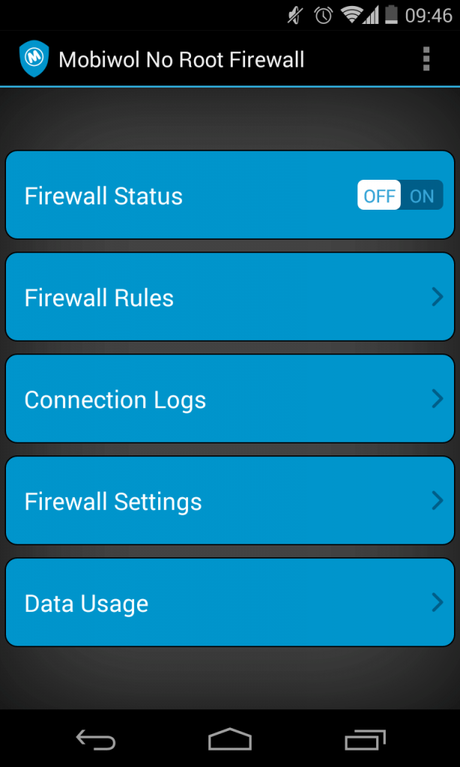
En esta ventana podemos ver varias opciones desde las que controlaremos el comportamiento general del programa. La primera opción llamada “Firewall Status” nos va a permitir activar o desactivar el firewall manualmente cuando lo necesitemos. Por defecto está desactivado para poder configurar el firewall antes de empezar.
Si pulsamos sobre “Firewall Rules” abriremos una nueva ventana en la que veremos todas las aplicaciones que tenemos instaladas en nuestro dispositivo. En cada una de las entradas veremos 2 iconos: el primero de ellos sirve para habilitar o bloquear las conexiones de datos a través de la red móvil para cada aplicación y, el segundo icono, permite o bloquea la conexión de la aplicación a través de la red WiFi.
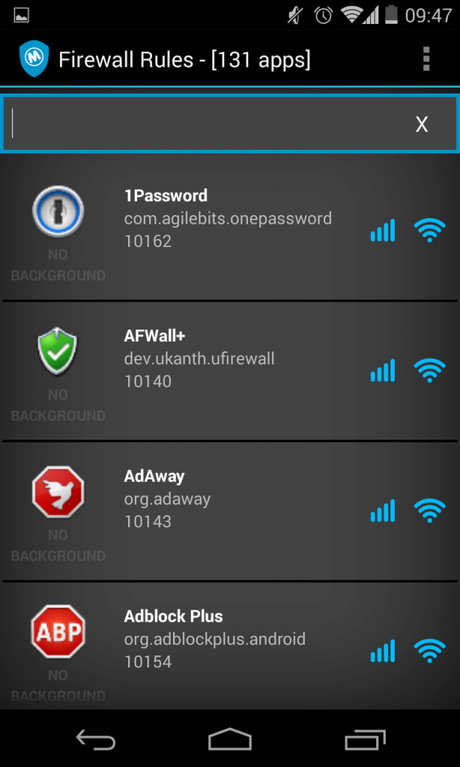
Si deslizamos las aplicaciones hacia la derecha habilitaremos una interesante opción que nos permitirá bloquear también las conexiones en segundo plano que algunas aplicaciones realizan sin ser ejecutadas, por ejemplo, sincronización o pruebas de conectividad con su servidor.
Si pulsamos sobre “Firewall settings” se nos abrirá una nueva ventana con algunas opciones avanzadas del programa, por ejemplo, si queremos que Mobiwol se inicie automáticamente con el sistema, el comportamiento por defecto de las nuevas aplicaciones que se instalen (permitir o bloquear) o si queremos habilitar el registro de conexiones del firewall.
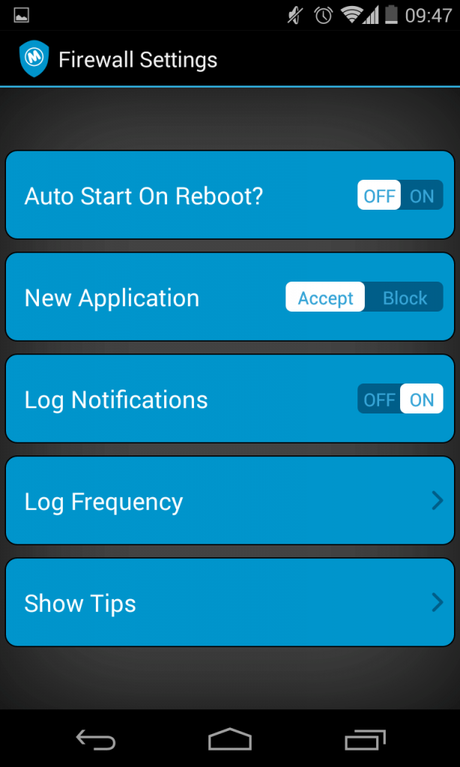
Para finalizar, podemos pulsar sobre “Data Usage” y veremos un gráfico que nos mostrará el consumo de las aplicaciones y total de datos que se ha generado y filtrado por este cortafuegos de forma similar al medidor de tráfico de Android.
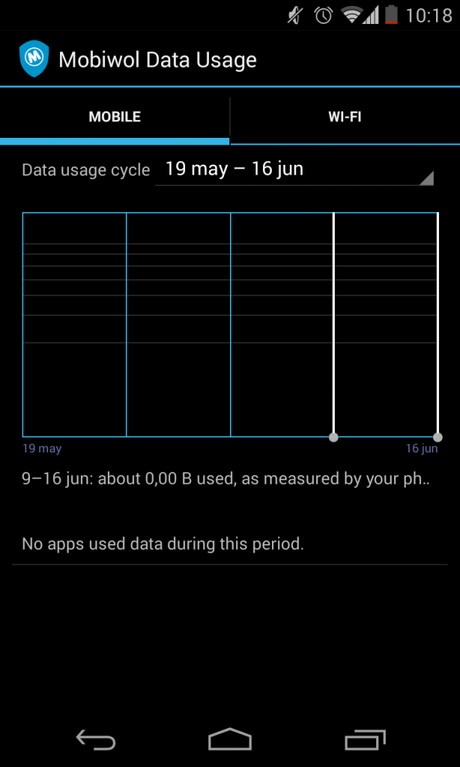
Con todo esto, lo único que debemos haber, una vez hayamos seleccionado las aplicaciones que queremos que se conecten o no se conecten a internet, es encender el firewall desde la ventana principal de Mobiwol para comenzar a filtrar todo nuestro tráfico.
Fuente:
Redeszone
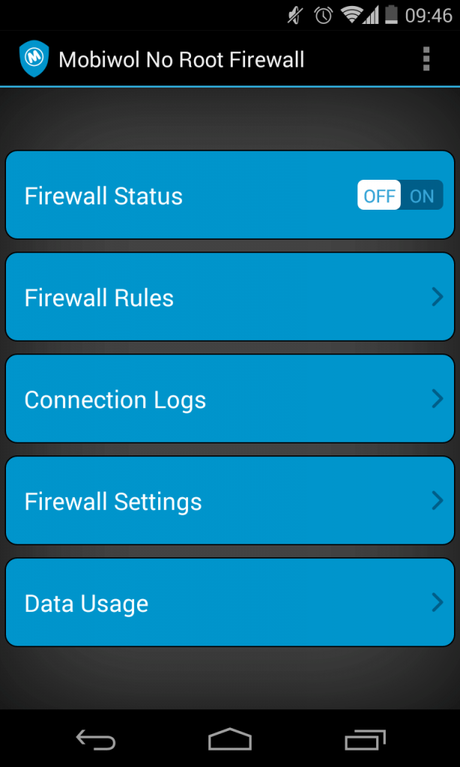 En esta ventana podemos ver varias opciones desde las que controlaremos el comportamiento general del programa. La primera opción llamada “Firewall Status” nos va a permitir activar o desactivar el firewall manualmente cuando lo necesitemos. Por defecto está desactivado para poder configurar el firewall antes de empezar.
Si pulsamos sobre “Firewall Rules” abriremos una nueva ventana en la que veremos todas las aplicaciones que tenemos instaladas en nuestro dispositivo. En cada una de las entradas veremos 2 iconos: el primero de ellos sirve para habilitar o bloquear las conexiones de datos a través de la red móvil para cada aplicación y, el segundo icono, permite o bloquea la conexión de la aplicación a través de la red WiFi.
En esta ventana podemos ver varias opciones desde las que controlaremos el comportamiento general del programa. La primera opción llamada “Firewall Status” nos va a permitir activar o desactivar el firewall manualmente cuando lo necesitemos. Por defecto está desactivado para poder configurar el firewall antes de empezar.
Si pulsamos sobre “Firewall Rules” abriremos una nueva ventana en la que veremos todas las aplicaciones que tenemos instaladas en nuestro dispositivo. En cada una de las entradas veremos 2 iconos: el primero de ellos sirve para habilitar o bloquear las conexiones de datos a través de la red móvil para cada aplicación y, el segundo icono, permite o bloquea la conexión de la aplicación a través de la red WiFi.
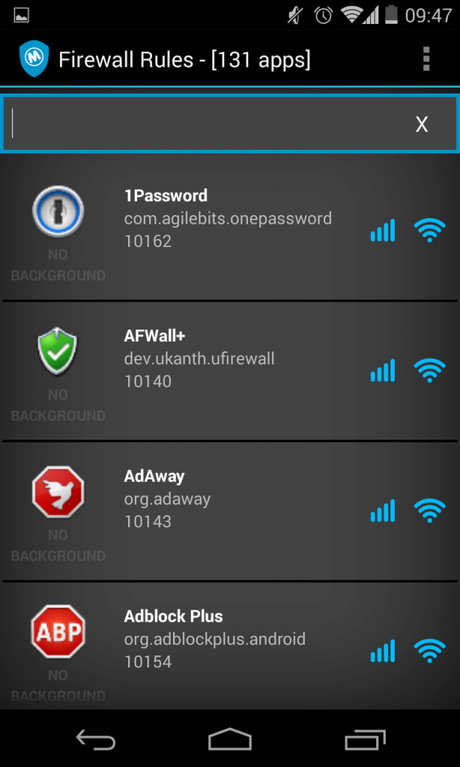 Si deslizamos las aplicaciones hacia la derecha habilitaremos una interesante opción que nos permitirá bloquear también las conexiones en segundo plano que algunas aplicaciones realizan sin ser ejecutadas, por ejemplo, sincronización o pruebas de conectividad con su servidor.
Si pulsamos sobre “Firewall settings” se nos abrirá una nueva ventana con algunas opciones avanzadas del programa, por ejemplo, si queremos que Mobiwol se inicie automáticamente con el sistema, el comportamiento por defecto de las nuevas aplicaciones que se instalen (permitir o bloquear) o si queremos habilitar el registro de conexiones del firewall.
Si deslizamos las aplicaciones hacia la derecha habilitaremos una interesante opción que nos permitirá bloquear también las conexiones en segundo plano que algunas aplicaciones realizan sin ser ejecutadas, por ejemplo, sincronización o pruebas de conectividad con su servidor.
Si pulsamos sobre “Firewall settings” se nos abrirá una nueva ventana con algunas opciones avanzadas del programa, por ejemplo, si queremos que Mobiwol se inicie automáticamente con el sistema, el comportamiento por defecto de las nuevas aplicaciones que se instalen (permitir o bloquear) o si queremos habilitar el registro de conexiones del firewall.
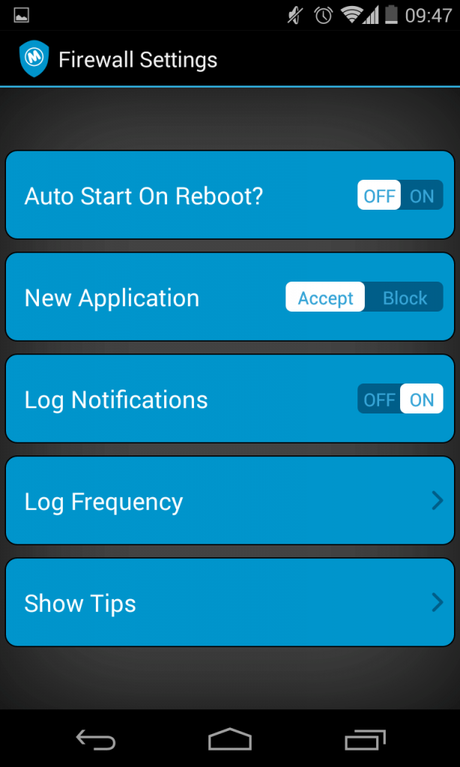 Para finalizar, podemos pulsar sobre “Data Usage” y veremos un gráfico que nos mostrará el consumo de las aplicaciones y total de datos que se ha generado y filtrado por este cortafuegos de forma similar al medidor de tráfico de Android.
Para finalizar, podemos pulsar sobre “Data Usage” y veremos un gráfico que nos mostrará el consumo de las aplicaciones y total de datos que se ha generado y filtrado por este cortafuegos de forma similar al medidor de tráfico de Android.
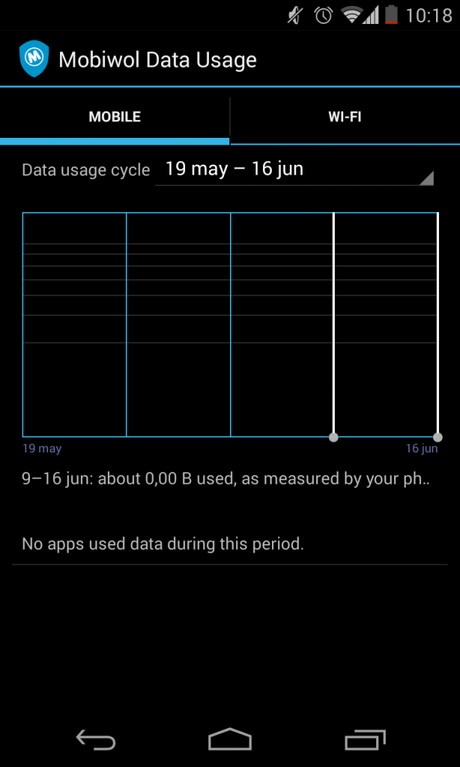 Con todo esto, lo único que debemos haber, una vez hayamos seleccionado las aplicaciones que queremos que se conecten o no se conecten a internet, es encender el firewall desde la ventana principal de Mobiwol para comenzar a filtrar todo nuestro tráfico.
Fuente:Redeszone
Con todo esto, lo único que debemos haber, una vez hayamos seleccionado las aplicaciones que queremos que se conecten o no se conecten a internet, es encender el firewall desde la ventana principal de Mobiwol para comenzar a filtrar todo nuestro tráfico.
Fuente:Redeszone
